คุณรู้สึกรำคาญกับมัลแวร์ SearchMine หรือไม่? คุณได้มาถึงสถานที่ที่เหมาะสม; ที่นี่ เราอธิบายวิธีลบมัลแวร์ที่น่ารังเกียจนี้ออกจาก Mac และป้องกันไม่ให้ Safari, Chrome และ Firefox ถูกเปลี่ยนเส้นทางไปยังเว็บไซต์ rougeSearchmine
วัยรุ่นมักจะขัดแย้งกับพ่อแม่และผู้สูงอายุ พวกเขาทำตรงกันข้ามกับสิ่งที่พวกเขาบอกว่าอย่าทำ หากคุณขอให้พวกเขาใช้ความระมัดระวังขณะดาวน์โหลดอะไรก็ตามที่พวกเขาจะไม่ฟัง โดยเฉพาะอย่างยิ่งเมื่อคำว่า ฟรี แนบมากับการดาวน์โหลด ไม่เพียงแต่วัยรุ่นเท่านั้น แต่เรายังมองข้ามคำเตือนด้วย -- ไม่มีอะไรที่เรียกว่าอาหารกลางวันฟรี
ทำไมใครๆ ก็ใช้เวลาและเงินในการสร้างเว็บไซต์เพื่อแจกของฟรีๆ
พวกเขาจะทำมันด้วยความดี หรือเป็นการหลอกลวงบางอย่าง
ถามคำถามเหล่านี้ก่อน แล้วจึงเชื่อถือทุกอย่างที่ระบุว่าฟรี
แน่นอน ฉันพูดทั้งหมดนี้เพราะน้องชายของฉันก็เพิกเฉยต่อคำแนะนำของฉัน และเราได้รับมัลแวร์/ไวรัสของ SearchMine ที่ฝังอยู่ใน Chrome บน Mac
SearchMine บน Mac คืออะไร
SearchMine เป็นนักจี้เบราว์เซอร์ที่เป็นอันตราย และสามารถแก้ไขทั้งหน้าแรกและเครื่องมือค้นหาสำหรับเว็บเบราว์เซอร์ของคุณเป็น https://searchmine.net
| |
| ชื่อ | SearchMine (SearchMine.net) นักจี้เบราว์เซอร์ |
| หมวดหมู่ | แอดแวร์ Mac, นักจี้เบราว์เซอร์, ไวรัสเปลี่ยนเส้นทาง |
| โดเมนที่เกี่ยวข้อง | Searchmine.net, Webcrawler.com, Opti-page.com |
| การตรวจจับ | Systweak Anti-Malware:แอดแวร์ นักจี้เบราว์เซอร์ McAfee :RDN/Generic.osx |
| ป้ายเตือน | เปลี่ยนโฮมเพจ เครื่องมือค้นหา และเปลี่ยนเส้นทางเว็บเบราว์เซอร์ไปที่ SearchMine.net ทำให้ระบบช้าลง เพิ่มเนื้อหาที่ได้รับการสนับสนุน และโจมตีระบบ คุณไม่สามารถลบออกได้อย่างง่ายดาย |
| วิธีการจัดจำหน่าย | ป๊อปอัปอัปเดต Adobe Flash Player ปลอม ชุดฟรีแวร์ สแปม |
| ระดับภัยคุกคาม | ปานกลาง-สูง |
| ความเสียหาย | เปลี่ยนการตั้งค่าเบราว์เซอร์ ติดตามกิจกรรมทางอินเทอร์เน็ต แสดงโฆษณา ค้นหาเปลี่ยนเส้นทาง |
| การนำออก | สแกน Mac ของคุณโดยใช้ Systweak Anti-Malware เพื่อตรวจหาและล้างไฟล์ที่เกี่ยวข้องทั้งหมด ใช้เพื่อลบการติดไวรัสอื่นๆ ที่เป็นอันตรายต่อระบบของคุณและมีความเสี่ยงต่อความปลอดภัยของข้อมูล |
นักจี้เบราว์เซอร์ SearchMine ทำงานอย่างไร
เมื่อพูดถึงการท่องเว็บ นักจี้เบราว์เซอร์เป็นสิ่งที่สร้างความรำคาญอย่างมาก มันเปลี่ยนการตั้งค่าเบราว์เซอร์โดยไม่ได้รับความยินยอมจากผู้ใช้และเปลี่ยนเส้นทางไปยังไซต์ปลอม

SearchMine ทำเช่นเดียวกัน และคอยเปลี่ยนเส้นทางเหยื่อไปยังหน้า searchmine.net ซึ่งไม่เพียงแต่ขัดขวางการท่องเว็บเท่านั้น แต่ยังติดตามกิจกรรมดิจิทัลทั้งหมดด้วย
ไม่ว่าจะเป็น Safari, Chrome หรือ Firefox นักจี้เบราว์เซอร์นี้สามารถทำการเปลี่ยนแปลงได้ทั้งหมด ดังนั้นจึงจำเป็นต้องลบออกจาก Mac
จะกำจัด SearchMine Browser Hijacker, Adware จาก Mac ได้อย่างไร
ด้านล่างนี้เราจะพูดถึงวิธีการลบ SearchMine จาก Mac แบบอัตโนมัติและแบบอัตโนมัติ
เคล็ดลับ:หากต้องการลบ SearchMine ให้สำเร็จและสมบูรณ์ ให้ทำตามคำแนะนำทีละขั้นตอน
โซลูชันที่ 1 – วิธีการลบ SearchMine ด้วยตนเอง
- เปิด Finder
- คลิกไป> ยูทิลิตี

- มองหาตัวตรวจสอบกิจกรรมและคลิก
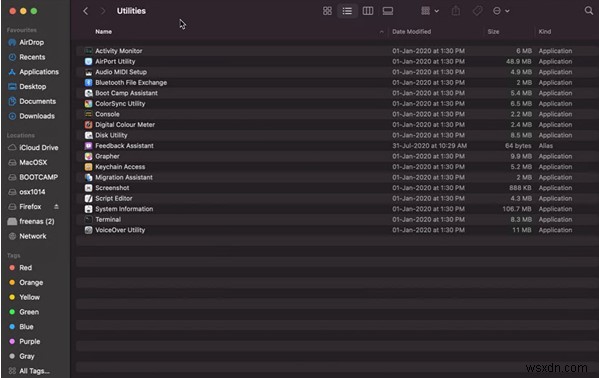
- มองหากระบวนการที่อ่าน SearchMine หรือ Search Mine ที่นี่ เลือกและคลิกออกจากกระบวนการ
- ตอนนี้ คุณจะได้รับข้อความป๊อปอัปถามคุณว่าต้องการออกจากกระบวนการนี้หรือไม่ คลิกบังคับออก
- คลิกปุ่มไปอีกครั้ง และคราวนี้เลือกแอปพลิเคชัน ค้นหารายการ SearchMine> คลิกขวา> ย้ายไปที่ถังขยะ/ถังขยะ เมื่อระบบขอรหัสผ่าน ให้ป้อนรหัสผ่านแล้วคลิกตกลง
ซึ่งจะช่วยลบ SearchMine ออกจาก Mac ของคุณ
โซลูชันที่ 2 – การลบ SearchMine ออกจากเว็บเบราว์เซอร์
ในการกำจัด SearchMine คุณต้องคืนค่าการตั้งค่าเบราว์เซอร์เริ่มต้นก่อน อย่าลืมว่าการทำเช่นนี้จะล้างประวัติเว็บเบราว์เซอร์และการปรับแต่งเบราว์เซอร์
ขั้นตอนในการลบ SearchMine จากซาฟารี
- เปิดเบราว์เซอร์ Safari คลิก Safari จากเมนูและเลือกการตั้งค่า

- คลิกแท็บขั้นสูงในหน้าต่างใหม่ที่เปิดขึ้น และทำเครื่องหมายที่เมนูแสดงการพัฒนาในแถบเมนูตัวเลือก

- การดำเนินการนี้จะเพิ่มรายการ Develop ลงในเบราว์เซอร์ Safari คลิกและเลือกล้างแคช

- ถัดไป คลิกแท็บประวัติจากเมนู Safari> ล้างประวัติ

- ระบุเวลาและสถานที่ที่คุณต้องการลบประวัติ หากคุณลบประวัติการค้นหาทั้งหมดได้ ให้เลือกประวัติทั้งหมด> ล้างประวัติ

- กลับไปที่เมนู Safari คลิก Preferences แล้วเลือกแท็บ Privacy คลิกตัวเลือกจัดการข้อมูลเว็บไซต์

- Safari จะขอชื่อเว็บไซต์ที่จัดเก็บข้อมูลของคุณ คลิก ลบทั้งหมด เพื่อลบข้อมูลที่เก็บไว้ กล่องโต้ตอบอธิบายข้อมูลนี้

แค่นั้น รีสตาร์ท Safari SearchMine ควรถูกลบออก
การลบ SearchMine จากเบราว์เซอร์ Chrome
- เปิดเบราว์เซอร์ Chrome
- คลิก Chrome เพื่อรับค่ากำหนด
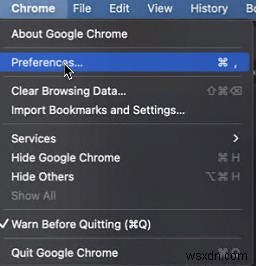
- คลิกขั้นสูงเพื่อเลิกซ่อนตัวเลือก> รีเซ็ตการตั้งค่า

- คลิก คืนค่าการตั้งค่าเป็นค่าเริ่มต้นดั้งเดิม> รีเซ็ตการตั้งค่า

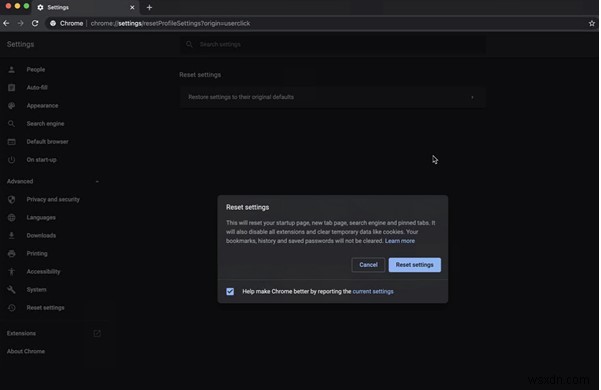
การดำเนินการนี้จะตั้งค่า Chrome เป็นค่าเริ่มต้น ซึ่งจะเป็นการนำ SearchMine ออก
ขั้นตอนในการกำจัด SearchMine จาก Firefox
- เปิด Firefox
- คลิกวิธีใช้จากเมนู> ข้อมูลการแก้ไขปัญหา

- นี่จะเป็นการเปิดหน้าต่างใหม่ที่นี่ คลิกรีเฟรช Firefox

- เพื่อยืนยันการดำเนินการ คลิกรีเฟรช Firefox

เพียงเท่านี้ SearchMine จะถูกลบออก
อัตโนมัติและวิธีที่ง่ายที่สุดในการลบ SearchMine
เครื่องมือที่จะช่วยล้าง SearchMine จาก Mac เรียกว่า Systweak Anti-Malware เครื่องมือนี้พัฒนาโดย Systweak ซึ่งเป็นบริษัทที่มีชื่อเสียงและเป็นที่รู้จัก เป็นโซลูชั่นแบบครบวงจรสำหรับไวรัส มัลแวร์ แอดแวร์ นักจี้เบราว์เซอร์ และปัญหาอื่นๆ ที่เกี่ยวข้อง เครื่องมือนี้ใช้ทรัพยากรระบบน้อยและมีประสิทธิภาพ ด้วยการอัพเดทฐานข้อมูลไวรัสเป็นประจำ โปรแกรมจะสแกนและกำจัดภัยคุกคามที่มีอยู่และล่าสุดทั้งหมดอย่างมีประสิทธิภาพ
หากต้องการใช้โซลูชันอัตโนมัตินี้ และช่วยตัวเองให้พ้นจากความยุ่งยากของขั้นตอนที่ต้องดำเนินการด้วยตนเอง ให้ปฏิบัติตามคำแนะนำด้านล่าง:
- ดาวน์โหลดและติดตั้ง Systweak Anti-Malware
- ดับเบิลคลิกที่ไฟล์ที่ดาวน์โหลดและทำตามคำแนะนำบนหน้าจอเพื่อตั้งค่าแอปการป้องกัน
- เมื่อติดตั้งแอปแล้ว ให้ดาวน์โหลดการอัปเดตคำจำกัดความของไวรัส
- คลิกเริ่มสแกนเพื่อตรวจสอบ Mac ของคุณเพื่อหามัลแวร์ สปายแวร์ ไวรัส SearchMine และผลิตภัณฑ์ที่เป็นอันตรายอื่นๆ
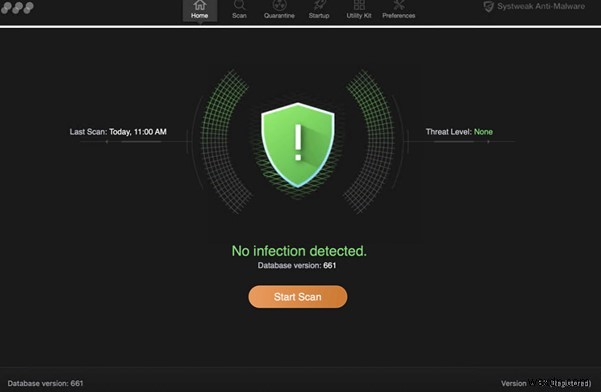
- รอให้กระบวนการเสร็จสิ้น
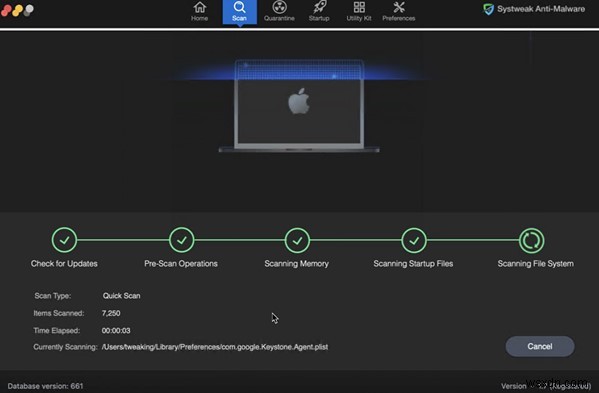
- ดูผลการสแกน หากคุณเห็น No Threats ทุกอย่างสมบูรณ์แบบ อย่างไรก็ตาม หากตรวจพบการติดไวรัสใด ๆ ให้เห็นผลและคลิกแก้ไขทันที นอกจากนี้ คุณยังสามารถปิดใช้งานรายการเริ่มต้นและเพิ่มการเริ่มต้น Mac สำหรับสิ่งนี้ ให้คลิกแท็บ เริ่มต้น> Scan

- ตอนนี้ ตอนนี้คุณจะเห็นแอปที่ทำงานเมื่อเริ่มต้นคลิก ลบ เพื่อปิดใช้งาน วิธีนี้จะช่วยให้ Mac เร็วขึ้น

ควบคู่ไปกับคุณสามารถกำหนดตารางเวลาการสแกนสำหรับการสแกนอัตโนมัติและทำให้ Mac ของคุณปราศจากการติดไวรัส เครื่องมือรักษาความปลอดภัยที่มีประสิทธิภาพนี้จะช่วยลบ SearchMine และการติดไวรัสอื่นๆ ที่ติดตั้งบน Mac ของคุณโดยที่คุณไม่รู้ตัว

ทั้งหมดนี้ใช้ขั้นตอนง่าย ๆ เหล่านี้เพื่อกำจัดนักจี้เบราว์เซอร์ SearchMine ที่เป็นอันตราย เพื่อป้องกันการติดเชื้อดังกล่าว คุณควรเก็บโปรแกรมป้องกันไวรัสเช่น Systweak Anti-Malware ที่ทำงานบน Mac ของคุณ เครื่องมือนี้จะช่วยให้ได้รับการปกป้องอยู่เสมอ ซึ่งหมายความว่าไม่ต้องทำตามขั้นตอนหรือปัญหาด้วยตนเอง คุณสามารถหลีกเลี่ยงภัยคุกคามได้อย่างง่ายดาย
เราหวังว่าปัญหาของคุณจะได้รับการแก้ไขหลังจากใช้ขั้นตอนที่อธิบายไว้ข้างต้น แจ้งให้เราทราบว่าขั้นตอนใดที่เหมาะกับคุณในส่วนความคิดเห็น หากคุณมีคำถามหรือต้องการข้อมูลเพิ่มเติม โปรดแจ้งให้เราทราบ


